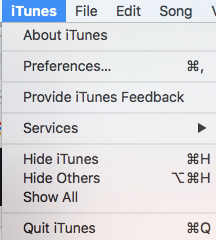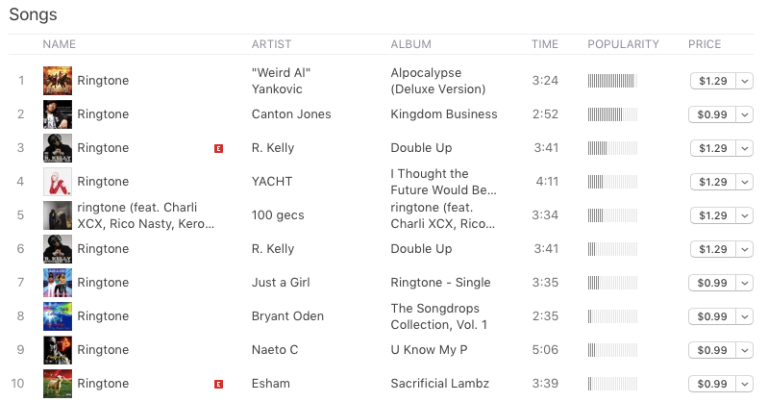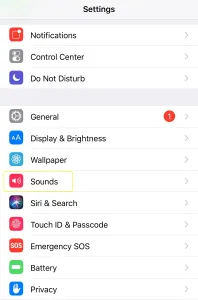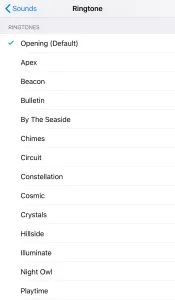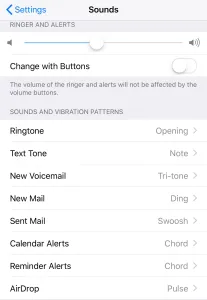කාර්යබහුල වීදියක ඇවිදින්න, සෑම කෙනෙකුගේම iPhone වෙතින් නාද රටා ලෙස එකම සන්නාමයේ ආරම්භක නාද රටාව ඔබට ඇසෙනු ඇත.

මිනිසුන් සෑම සතියකම ඔවුන්ගේ නාද රටා වෙනස් කළ XNUMX ගණන්වල මුල් දවස් ගියේ කොහේද? නැත්නම් XNUMX ගණන්වල පවා ඔවුන් තමන්ගේම නාද රටා වැඩසටහන්ගත කළ විට?
කිසිදු පැකිලීමකින් තොරව ඔබේ පෞරුෂය සැබවින්ම පිළිබිඹු කරන නාද රටා සමඟ සමූහයාගෙන් කැපී පෙනීමට තවමත් ක්රමයක් තිබේ. මෙහිදී අපි iPhone හි නාද රටාව වෙනස් කරන්නේ කෙසේද, නව නාද රටාවක් ආනයනය කරන්නේ කෙසේද සහ සම්බන්ධතාවයකට නාද රටාවක් ලබා දෙන්නේ කෙසේද යන්න පැහැදිලි කරමු.
iPhone හි ඔබගේ නාද රටාව වෙනස් කරන්නේ කෙසේද
- සැකසීම් වෙත යන්න, පසුව ශබ්ද.

- Ringtone මත ක්ලික් කරන්න.

- ඔබට එක් එක් නාදයේ ශබ්දය ඇසීමට එක් එක් නාද රටා තට්ටු කළ හැකිය.
- ඔබ කැමති එකක් මත ක්ලික් කරන්න, එය ඔබගේ නව නාද රටාව ලෙස සකසනු ඇත.

ඔබගේ iPhone හි සම්බන්ධතාවයක් සඳහා නාද රටාවක් සකසන්නේ කෙසේද
ඔබට ඔබගේ සම්බන්ධතා වලින් එකක් සඳහා නිශ්චිත නාද රටාවක් සැකසීමට අවශ්ය නම් කුමක් කළ යුතුද? මෙයද සාපේක්ෂව පහසුය. ඔබගේ iPhone සම්බන්ධතා වලින් එකක නාද රටාව වෙනස් කරන්නේ කෙසේද යන්න මෙන්න:
1. ඔබගේ iPhone හි සම්බන්ධතා විවෘත කරන්න
2. ඔබට අභිරුචි නාද රටාවක් සැකසීමට අවශ්ය සම්බන්ධතාව මත තට්ටු කරන්න
3. Edit මත ක්ලික් කරන්න
4. පහළින්, Ringtone තෝරන්න, ඔබ කැමති එකක් හෝ ඔබ විසින්ම නිර්මාණය කර ඇති එකක් තෝරන්න, සහ Done තට්ටු කරන්න
ඔබගේ iPhone හි පෙළ ස්වරය වෙනස් කරන්නේ කෙසේද
ඔබට පෙළ ස්වරය Kim Possible ලෙස වෙනස් කිරීමට අවශ්ය වුවද, නැතහොත් කරදරකාරී දෙයක් වුවද, නව පෙළ තානයක් සැකසීම ඔබගේ iPhone හි අභිරුචි නාද රටාවක් සැකසීම තරම් පහසු වේ.
1. "සැකසීම්" මත ක්ලික් කර "ශබ්ද" මත ක්ලික් කරන්න.
2. "පෙළ ස්වරය" මත තට්ටු කර ඔබ කැමති පෙළ ස්වරය තෝරන්න.
ඔබට අභිරුචි නාද රටාවක් සැකසීමට අවශ්ය නම්, පහත අභිරුචි නාද රටාවක් බාගැනීමට එම පියවර අනුගමනය කරන්න.
ඔබගේ iPhone වෙත නොමිලේ නාද රටාවක් ආනයනය කරන්නේ කෙසේද
කෙසේ වෙතත්, ඔබට තත්පර 30 ක දිගු නාද රටාවක් සඳහා ගෙවීමට අවශ්ය නැතිනම්, ඔබට ඔබගේ iPhone වෙත නොමිලේ නාද රටා එක් කළ හැකිය. මෙය සිදු කිරීම සඳහා ඔබට ඔබේ පරිගණකයේ iTunes භාවිතා කිරීමට සිදුවනු ඇත. මේ ආකාරයෙන් ඔබට MP3 හෝ AAC ගොනුවක් එකතු කර එය නාද රටාවක් බවට පත් කළ හැකිය, එය ගීතයක් හෝ කවුරුන් හෝ කතා කරන කෙනෙක් වුවද, එය තරමක් වෙහෙසකර ක්රියාවලියක් වුවද එය කළ හැකිය.
1. පළමුව, ඔබගේ iTunes පුස්තකාලයේ MP3 හෝ AAC ගොනුවක් ඇති බවට වග බලා ගන්න.
2. ඔබගේ iTunes පුස්තකාලයේ, ගීතය හෝ ධාවන පථය මත දකුණු-ක්ලික් කර ගීත තොරතුරු හෝ තොරතුරු ලබා ගන්න තෝරන්න.
3. විකල්ප ටැබය තෝරන්න සහ ආරම්භක සහ නැවතුම් කොටු සලකුණු කරන්න.
4. ගීතය හෝ ක්ලිප් සඳහා ආරම්භක සහ නැවතුම් වේලාවන් ඇතුළත් කරන්න, එය තත්පර 30 නොඉක්මවන බවට වග බලා ගන්න, ඉන්පසු හරි ක්ලික් කරන්න.
5. ඔබ 12.5 ට පෙර iTunes අනුවාදයක් භාවිතා කරන්නේ නම්, ගොනුව නැවත දකුණු-ක්ලික් කර "AAC අනුවාදය සාදන්න" තෝරන්න. පසුව එය තත්පර 30ක් හෝ ඊට අඩු කාලයක් පවතින iTunes හි නැවත නැවත ධාවන පථයක් බවට පරිවර්තනය වේ.
6. ඔබ iTunes 12.5 සහ ඊට ඉහළින් භාවිතා කරන්නේ නම්, ක්රියාවලිය ටිකක් සංකීර්ණ වේ. ගීතය හෝ ගොනුව වරක් තෝරන්න, ගොනු මෙනුව වෙත ගොස්, පරිවර්තනය ක්ලික් කරන්න, ඉන්පසු AAC අනුවාදය සාදන්න තෝරන්න.
ඔබට Create AAC සොයා ගැනීමට නොහැකි නම්, ඔබගේ සැකසුම් නිවැරදිව වින්යාස කර නොමැත. ඔබගේ සැකසුම් වින්යාස කිරීමට, පහත දේ කරන්න:
ඉහළ වම්පස ඇති iTunes ක්ලික් කර මනාප ක්ලික් කරන්න.

ආයාත සැකසුම් මත ක්ලික් කර AAC කේතීකරණය භාවිතයෙන් ආයාත කරන්න.
ඔබ iTunes 12.4 ට ඉහලින් යමක් භාවිතා කරන්නේ නම්, මෙනු තීරුවේ සංස්කරණය තෝරන්න, මනාප ක්ලික් කර එම පියවර අනුගමනය කරන්න.
7. අලුතින් සාදන ලද AAC ධාවන පථය මත දකුණු-ක්ලික් කර Windows මත "Show in Windows Explorer" සහ Mac මත "Show in Finder" ඔබන්න.
8. නව කවුළුවේ ගොනුව මත දකුණු-ක්ලික් කර නැවත නම් කරන්න තෝරන්න.
9. ගොනු දිගුව .m4a සිට .m4r දක්වා වෙනස් කරන්න.
10. දිගුව වෙනස් කිරීමට විමසූ විට ඔව් ක්ලික් කරන්න.
11. සංගීත බොත්තම ක්ලික් කර සංස්කරණය එබීමෙන් ටෝන්ස් කොටස සක්රීය කරන්න, ඉන්පසු ටෝන්ස් අසල ඇති කොටුව සලකුණු කරන්න. එය ක්රියා නොකරන්නේ නම්, තිත් තුන මත තට්ටු කර ලැයිස්තුවෙන් Tones තෝරන්න. iTunes හි Tones කොටස විවෘත කර Windows Explorer හෝ Finder වෙතින් Tones වෙත ගොනුව ඇදගෙන යන්න. ඔබට iTunes 12.7 තිබේ නම්, කරුණාකර ඉදිරියට යන්න.
12. USB කේබලයක් භාවිතයෙන් ඔබගේ iPhone ඔබගේ PC හෝ Mac වෙත සම්බන්ධ කරන්න.
13. නාද රටා වලින් ඔබගේ දුරකථන නිරූපකය වෙත රිගින්ටෝනය ඇදගෙන එය හරහා සමමුහුර්ත විය යුතුය.
iTunes හි නාද රටා එකතු කරන්නේ කෙසේද
1. USB කේබලයක් භාවිතයෙන් ඔබගේ iPhone ඔබගේ PC හෝ Mac වෙත සම්බන්ධ කරන්න.
2. iTunes හි ඔබගේ දුරකථන නිරූපකය ක්ලික් කරන්න, කොටස පුළුල් කරන්න, ඉන්පසු Ringtones ක්ලික් කරන්න.
3. M4R ගොනුව Windows Explorer හෝ Finder වෙතින් පිටපත් කර මාර්ගය පිටපත් කරන්න.
4. එය Ringtones කොටසේ iTunes වෙත අලවන්න.
5. එය දැන් ඔබගේ iPhone සමග සමමුහුර්ත වනු ඇත.
ඔබගේ අභිරුචි නාද රටා දැන් ඔබගේ iPhone හි Ringtone සිටුවම්වල ඉහළින් දිස් වනු ඇත.